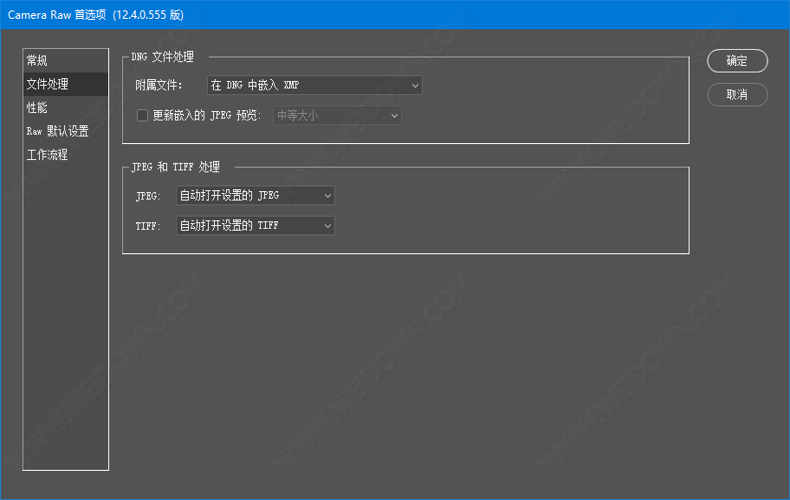口语100影视配音工具 v1.0.1.2 官方绿色版
口语100影视配音软件是由口语100官方推出的一款电影配音素材编辑和字幕制作工具。主要分享了分割视频和制作字幕两大功能,知识兔可以按照时间将视频分割,逐句按角色增加字幕,提高学生参与影视配音的积极性,知识兔让用户可以自己创作喜欢的电影剪辑。
使用方法:
用户选择视频分割功能,在打开文件后,进入视频分割功能界面
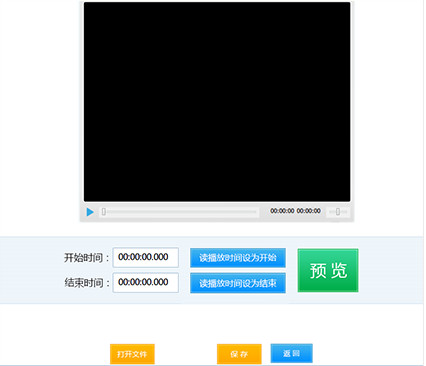
知识兔点击“打开文件”,知识兔选择本地的视频文件,知识兔打开成功后,会在播放器自动播放;在播放过程中,知识兔选择开始时间和结束时间,知识兔点击“保存”,即可输出剪辑后的视频。
该视频可以用于添加字幕。
字幕制作
用户选择制作字幕功能,在打开文件后,进入制作字幕功能界面
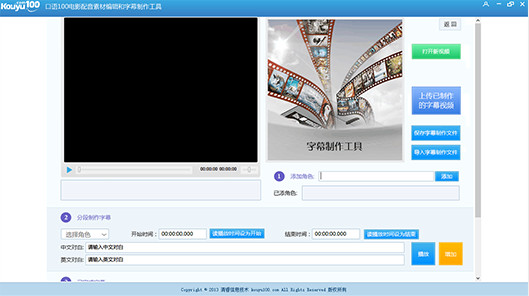
播放器
用户打开文件后,在播放器加载视频文件,加载完成直接播放视频。
播放器分享如下功能:播放/暂停,音量调节,拖动进度条改变播放进度,查看播放时长与视频总时长,播放器功能描述略。
添加角色
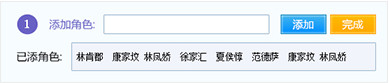
用户未添加角色时,已添加角色处为空,显示文字“未添加角色”。
用户在文本框中输入角色名称,知识兔点击“添加”,完成一个角色的添加功能。角色添加成功后,在已添角色中显示角色名称。
重复上述过程,完成所有角色的添加。
限制角色名长度不超过18个字母或其他等长字符串。
无“完成”,当有一个角色添加成功后,2和3区域可用。
分段制作字幕

分段制作字幕需首先选择角色,知识兔点击“下拉列表框”,知识兔选择一个已添加的角色。
设置开始时间和结束时间:用户可以通过编辑时间或“读播放时间”方式设置开始和结束时间。
在中文对白和英文对白文本框中输入中文台词和英文台词。
知识兔点击“播放”,播放用户已选时间区间内的视频,同时在字幕区显示用户已添加的字幕
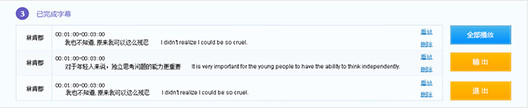
知识兔点击“保存”,将用户添加的字幕保存下来,同时在“已完成字幕”区域生成一条记录。
保存成功后,清空上一次制作视频的数据。
说明:
1. 要求开始时间小于结束时间。
2. 要求当前记录与之前已保存的记录时间无冲突。
3. 要求填写完整的中文和英文对白时间。
已完成字幕
已完成字幕记录的结构如上图,包含角色名、时间区间、中文台词、英文台词、操作(播放,删除,编辑)。
知识兔点击 “播放”,在播放器播放当前时间区间内的视频,同时在字幕区显示用户已添加对白(含中英文),播放该段视频不影响已加载的原视频,即只是进度条起点和终点与时间区间相同。
知识兔点击“删除”,弹出提示窗口“是否确认删除该条字幕?确定/取消”,知识兔点击“确定”,删除本条字幕,知识兔点击 “取消”,隐藏弹出窗口。
知识兔点击“编辑”,将本条字幕记录放在2功能区内,供用户修改。
知识兔点击“全部播放”,在播放器内播放视频,同时在字幕区内分句展示已添加的字幕。
知识兔点击“输出”,知识兔选择目标文件夹,知识兔选择完成后,输出制作好的配音素材。
击“退出”,退出当前功能,返回首页。
用户登录和上传
知识兔点击登录,弹出登录界面。
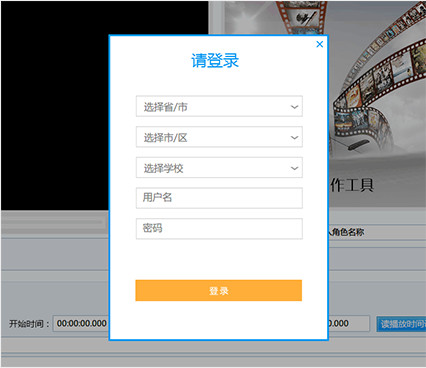
请使用自己在口语100的账号登录工具即可,未登录时不能上传视频。。
已经上传成功的视频会提交审核,审核结果会在1-3个工作日内反馈。。
下载仅供下载体验和测试学习,不得商用和正当使用。